- Část 1. Obnovení smazaných videí z iPadu z Nedávno smazané složky
- Část 2. Obnovte smazaná videa z iPadu pomocí FoneLab iPhone Data Recovery
- Část 3. Obnovení smazaných videí z iPadu přes iTunes/Finder
- Část 4. Obnovení smazaných videí z iPadu z iCloudu
- Část 5. Nejčastější dotazy o obnovení smazaných videí z iPadu
Profesionální způsoby, jak obnovit smazaná videa z iPadu
 Přidal Valyn Hua / 15. června 2023 09:00
Přidal Valyn Hua / 15. června 2023 09:00 Včera jsme natáčeli náš školní projekt pomocí mého iPadu. Některé klipy jsem však kvůli své nerozvážnosti omylem smazal dříve. Videodokument je požadavkem pro naše známky, takže je musím přivést zpět, ať se děje cokoliv. Dejte mi prosím vědět, jak obnovit smazaná videa z iPadu.
Smazání běžného videa není velkou ztrátou, pokud je osobní, protože neovlivňuje ostatní lidi a můžete ho pouze znovu nahrát. Pokud by však video, které ztratíte, mohlo ovlivnit lidi kolem vás, například filmový projekt do školy, dokument o vašich pracovních úkolech atd., mohli byste ztrátou dat srazit celý tým. Mezitím mohou být další osobní videa také velkou ztrátou, pokud jsou zapamatovatelná, jako jsou videa z narozenin a jiných událostí.
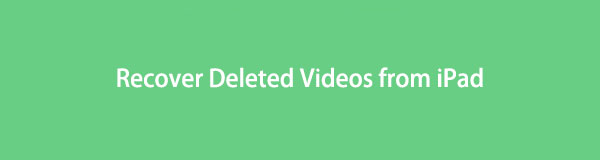
Skvělou zprávou je, že můžete předejít nešťastným výsledkům těchto situací, pokud můžete získat zpět videa. A tento článek obsahuje perfektní řešení pro obnovu, jak to udělat. Laskavě si projděte následující části tohoto příspěvku a obnovte svá smazaná videa z iPadu pomocí účinných nástrojů a služeb pro obnovu. I když jste v těchto procesech nováčkem, nemusíte se trápit, protože jsme pro vás již připravili uživatelsky přívětivé pokyny.

Seznam příruček
- Část 1. Obnovení smazaných videí z iPadu z Nedávno smazané složky
- Část 2. Obnovte smazaná videa z iPadu pomocí FoneLab iPhone Data Recovery
- Část 3. Obnovení smazaných videí z iPadu přes iTunes/Finder
- Část 4. Obnovení smazaných videí z iPadu z iCloudu
- Část 5. Nejčastější dotazy o obnovení smazaných videí z iPadu
Část 1. Obnovení smazaných videí z iPadu z Nedávno smazané složky
Přechod do složky Nedávno smazané na iPadu je nejzákladnějším řešením při nechtěném smazání videa nebo fotografie. Je to funkce na zařízeních iOS nebo iPadOS, která ukládá mediální soubory, které jste nedávno smazali, do složky. Prostřednictvím toho můžete vrátit videa na jejich původní umístění. Pamatujte však, že soubory ve složce Nedávno smazané automaticky zmizí 30 dní po smazání.
Postupujte podle uživatelsky přívětivých pokynů níže a obnovte smazaná videa z iPadu ze složky Nedávno smazané:
Krok 1Vstoupit Fotky aplikaci na iPadu a klepněte na Alba ikona ve spodní části obrazovky. Odtud uvidíte Nedávno byl smazán složku. Klepněte na něj.
Krok 2Jakmile uvidíte soubory, které jste nedávno odstranili, klepněte na vybrat v pravém horním rohu obrazovky a vyberte videa, která byste měli obnovit. Konečně zasáhnout Zotavit se pro vrácení videí do iPadu.
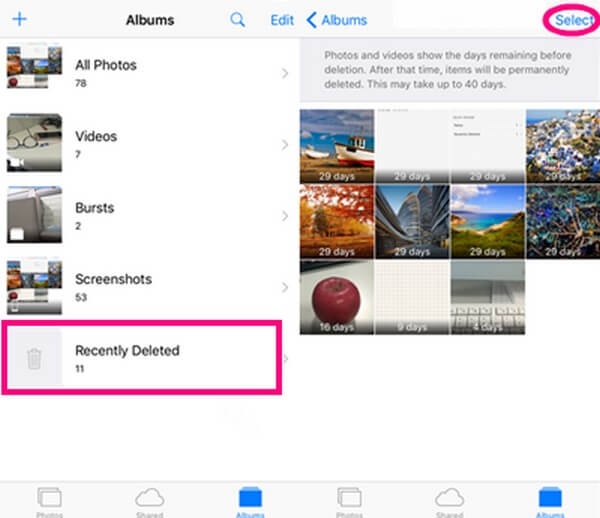
Část 2. Obnovte smazaná videa z iPadu pomocí FoneLab iPhone Data Recovery
FoneLab iPhone Data Recovery je uživatelsky orientovaný nástroj pro uživatele iOS, kteří chtějí obnovit data svého zařízení. Dokáže obnovit chybějící data na různých verzích iPadu, iPhonu a iPodu Touch, bez ohledu na to, zda jste je ztratili v důsledku náhodného smazání, systémového problému, zaseknutého zařízení, zapomenutého hesla atd. Můžete se tedy těšit na výhody tohoto programu při obnovení videí z iPadu. Mezi nimi je, že si před zpracováním obnovy můžete podrobně prohlédnout data. Mezitím, kromě videí, FoneLab iPhone Data Recovery podporuje také dokumenty aplikací, fotoaparát, fotostream, hlasové poznámky, zprávy, přílohy zpráv, historii hovorů, kontakty, fotografie aplikací a další.
S FoneLab pro iOS obnovíte ztracená / smazaná data iPhone včetně fotografií, kontaktů, videí, souborů, WhatsApp, Kik, Snapchat, WeChat a dalších dat ze zálohy nebo zařízení iCloud nebo iTunes.
- Snadno obnovte fotografie, videa, kontakty, WhatsApp a další data.
- Náhled dat před zotavením.
- K dispozici jsou iPhone, iPad a iPod touch.
Podívejte se na bezproblémové pokyny níže jako příklad, jak obnovit smazaná videa z iPadu:
Krok 1Kopii souboru FoneLab iPhone Data Recovery můžete získat tak, že přejdete na jeho webovou stránku a vyberete oranžovou Stažení zdarma tab. Jakmile se na ploše objeví okno programu, klepněte na kartu Instalovat. A během instalace očekávejte, že se jeho funkce zobrazí v náhledu se stavovým řádkem, který bude končit níže.
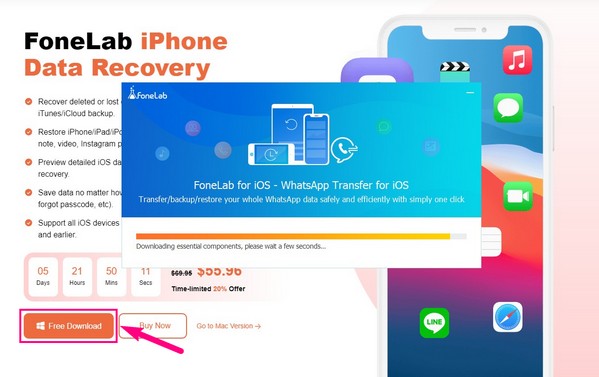
Krok 2Klikněte na levé pole v hlavním rozhraní nástroje obsahující funkci iPhone Data Recovery. Jeho popis říká, že dokáže bezpečně obnovit smazaná různá data zařízení iOS. Poté se ujistěte, že je váš iPad a počítač propojeny kabelem USB. Jakmile program rozpozná vaše zařízení, Spustit skenování karta bude na rozhraní. Klikněte na něj a pokračujte.
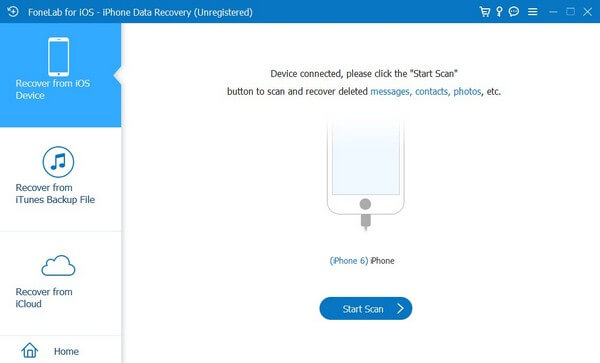
Krok 3FoneLab iPhone Data Recovery naskenuje data vašeho iPadu. Po dokončení se v levém sloupci seřadí různé datové typy. Chcete-li najít smazaná videa z iPadu, přejděte do části Média a klikněte na Videa pro aplikace Karta.
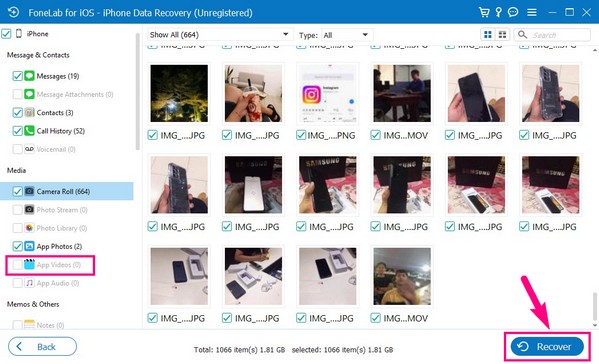
Krok 4Očekávejte, že se vaše smazaná videa z iPadu zobrazí na rozhraní. Poté přejděte a vyhledejte video, které chcete načíst, a poté je vyberte. Můžete také vybrat vše zaškrtnutím políčka vedle karty Videa aplikací. Konečně, udeř Zotavit se vzít svá videa zpět.
S FoneLab pro iOS obnovíte ztracená / smazaná data iPhone včetně fotografií, kontaktů, videí, souborů, WhatsApp, Kik, Snapchat, WeChat a dalších dat ze zálohy nebo zařízení iCloud nebo iTunes.
- Snadno obnovte fotografie, videa, kontakty, WhatsApp a další data.
- Náhled dat před zotavením.
- K dispozici jsou iPhone, iPad a iPod touch.
Část 3. Obnovení smazaných videí z iPadu přes iTunes/Finder
iTunes je program společnosti Apple kompatibilní s Windows a staršími verzemi macOS. Má několik použití, včetně jeho schopnosti zálohovat a obnovovat vaše iOS zařízení. Tento program vám umožní rychle zálohujte svůj iPad videa, fotografie a další typy dat na vašem počítači. Bude tedy také snadné obnovit smazaná videa z iPadu, pokud jste předem provedli proces zálohování vašeho zařízení. Ale pokud ne, vyzkoušejte další techniky v tomto článku.
Chcete-li zjistit, jak obnovit smazaná videa z iPadu přes iTunes nebo Finder, postupujte podle jednoduchých kroků níže:
Poznámka: Finder je náhradou za iTunes v nejnovějších verzích macOS. Pokud tedy váš macOS není starší verze, můžete zopakovat téměř stejný postup výše, abyste obnovili ztracená videa ve Finderu.
Krok 1Spusťte na svém počítači nejnovější verzi iTunes a propojte ji s iPadem pomocí kabelu USB. Dále stiskněte iPad ikona v hlavním rozhraní vlevo nahoře.
Krok 2Přejděte přímo do sekce Souhrn a zobrazte informace o iPadu v horní části. Jedna z karet, kterou uvidíte, je Obnovit iPad tab. Kliknutím na něj vrátíte smazaná videa z iTunes na vašem iPadu.
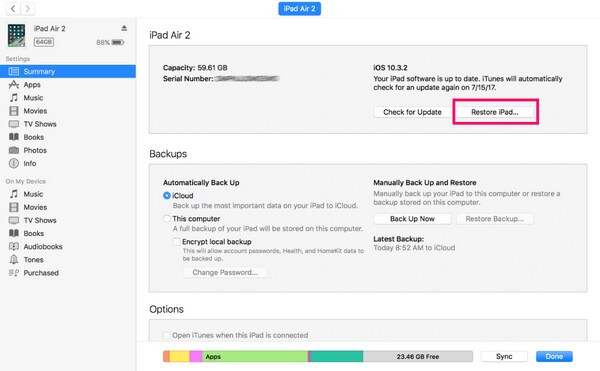
Část 4. Obnovení smazaných videí z iPadu z iCloudu
Mezitím je iCloud další oficiální službou zálohování a obnovy pro uživatele zařízení Apple. Používá se hlavně pro synchronizaci dat vašeho zařízení s bezplatným úložištěm 5 GB, ale je také známý svou funkcí zálohovat data na iCloud. Smazaná videa z iPadu tedy můžete obnovit obnovením zálohy na iCloud.
Chcete-li obnovit smazaná videa z iPadu z iCloudu, postupujte podle níže uvedených jednoduchých pokynů:
Krok 1Pokračujte k Nastavení > obecně > Přeneste nebo resetujte iPad. Jakmile zobrazíte možnosti resetování, vyberte Vymazat veškerý obsah a nastavení aby se váš iPad vymazal a začal znovu.
Krok 2Během nastavení spouštění se setkáte s obrazovkou Aplikace a data. V seznamu možností klepněte na Obnovení z iCloud Backup. V případě potřeby dodržujte výzvy, včetně zadání hesla.
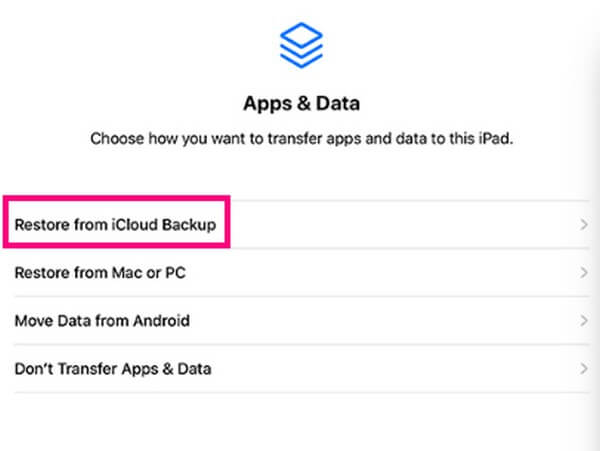
Stejně jako poslední část potřebujete záložní soubor, aby tato metoda fungovala, protože také spoléhá na zálohovaná data, která jste již uložili. Ale pokud jste nikdy nevytvořili zálohu nebo již nemáte své soubory v Nedávno byl smazán vaší poslední šancí je profesionální nástroj, jako je FoneLab iPhone Data Recovery.
S FoneLab pro iOS obnovíte ztracená / smazaná data iPhone včetně fotografií, kontaktů, videí, souborů, WhatsApp, Kik, Snapchat, WeChat a dalších dat ze zálohy nebo zařízení iCloud nebo iTunes.
- Snadno obnovte fotografie, videa, kontakty, WhatsApp a další data.
- Náhled dat před zotavením.
- K dispozici jsou iPhone, iPad a iPod touch.
Část 5. Nejčastější dotazy o obnovení smazaných videí z iPadu
1. Mohu obnovit videa po jejich smazání ze složky Nedávno smazané?
Ano můžeš. Pokud jste trvale odstranili videa ze složky Nedávno smazané, zkuste obnovit zálohy, pokud jste je předtím vytvořili. Nebo použijte profesionální program jako FoneLab iPhone Data Recovery. Tento nástroj dokáže rychle obnovit vaše smazaná data, aniž byste se spoléhali na vaši složku.
2. Jak obnovím ztracené fotografie na svém iPadu?
Obnova ztracených fotografií na iPadu má pouze stejný proces jako obnova smazaných videí. Můžete tedy použít stejné techniky výše k obnovení ztracených nebo smazaných obrázků na iPadu.
3. Jak obnovit trvale smazaná videa z iPadu bez počítače?
Dvě metody ve výše uvedeném článku nepotřebují k obnovení počítač: Nedávno byl smazán a iCloud. Nejprve však musíte zkontrolovat jejich popis, abyste zjistili, zda se vztahují na vaše data nebo zda souhlasíte s důsledky metod. Pokud ne, vyzkoušejte ostatní, protože již mají pokyny, takže se s nimi bude snadno pracovat.
Děkujeme, že jste přišli a vyzkoušeli naše doporučené metody. Můžete se spolehnout, že jsme již otestovali a ověřili každý z nich, abychom vám umožnili zažít pohodlný proces obnovy.
S FoneLab pro iOS obnovíte ztracená / smazaná data iPhone včetně fotografií, kontaktů, videí, souborů, WhatsApp, Kik, Snapchat, WeChat a dalších dat ze zálohy nebo zařízení iCloud nebo iTunes.
- Snadno obnovte fotografie, videa, kontakty, WhatsApp a další data.
- Náhled dat před zotavením.
- K dispozici jsou iPhone, iPad a iPod touch.
